
时间:2020-08-22 13:03:19 来源:www.win10xitong.com 作者:win10
我们在使用pc的时候,有时候会遇到win10如何更换文件夹类型的情况,新手用户往往在遇到win10如何更换文件夹类型情况的时候就束手无策了,不知道如何是好,我们可以尝试着自己来处理win10如何更换文件夹类型的问题,我们完全可以按照这个过程:1、打开桌面上的“这台电脑”(只要开启文件资源管理器都可以),在查看选项卡勾选“文件扩展名”选项显示文件后缀。2、右键点击要修改后缀名的文件,选择“重命名”就很容易的把这个难题给解决了。下面我们一起来看看非常详细的win10如何更换文件夹类型的的详细解决手法。
具体方法如下:
1、打开桌面上的“这台电脑”(只要开启文件资源管理器都可以),在查看选项卡勾选“文件扩展名”选项显示文件后缀。
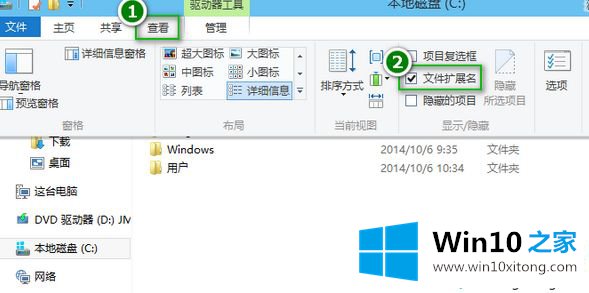
2、右键点击要修改后缀名的文件,选择“重命名”。
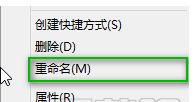
3、选中点(.)后面的文本,修改为新的后缀名,比如把"txt"改成"jpg",修改完后在其他地方单击鼠标或者按下回车键(Enter)。

4、弹出的重命名警告窗口选择“是”即可。

有些文件类型一旦更改,那么文件内部代码可能就会完全改变,所以大家在设置时要考虑清楚。
有关于win10如何更换文件夹类型的详细解决手法到这里就给大家说完了,朋友们都学会如何操作了吗?本期的内容就结束了,各位,我们下一次再见。